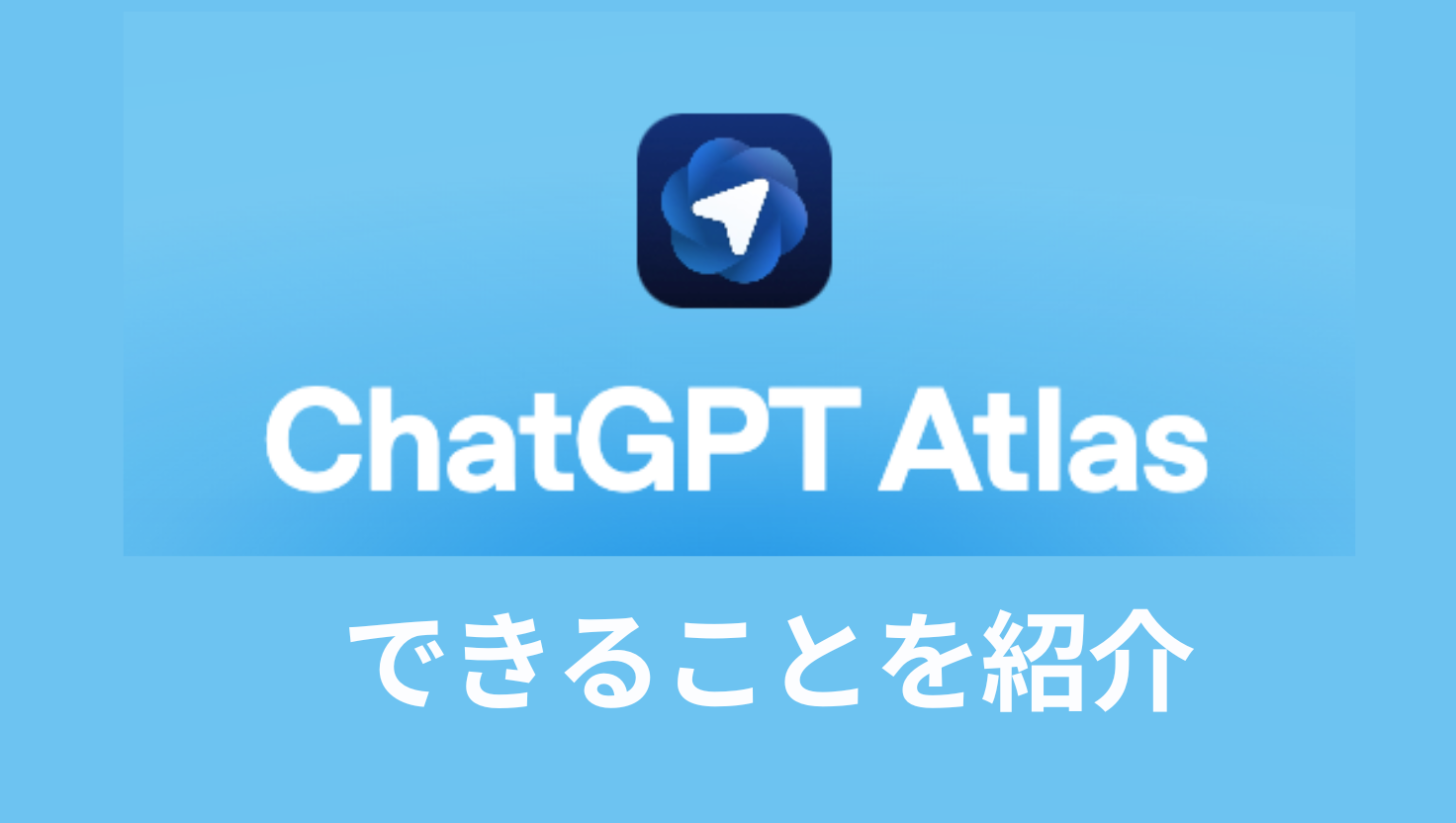はじめに
マーケターのみなさん、日々の業務で「競合分析をしながら資料をまとめたい」「複数のWebサイトから情報を集めて顧客レポートを作りたい」「過去に調べた内容をもとに施策を立案したい」と思ったことはありませんか?
2025年10月22日、OpenAIは新たなWebブラウザ「ChatGPT Atlas」を発表しました。これは単なるブラウザではなく、ChatGPTが中心に組み込まれた、AI統合型のブラウジング体験を提供する革新的なツールです。
マーケティング業務においては、日々大量の情報収集、分析、レポーティングが求められます。このChatGPT Atlasは、そうした作業を劇的に効率化する可能性を秘めています。しかし同時に、プライバシーやデータ管理といった懸念点も存在します。
本記事では、ChatGPT Browser Atlasとは何か、どんなことができるのか、実際の使い方、そしてマーケティング業務でどう活用できるかを、懸念点も含めて徹底的に解説していきます。新しいツールをいち早く理解し、業務に活かすための完全ガイドとしてぜひ参考にしてください。
ChatGPT Browser Atlasとは何か
ChatGPT Browser Atlasは、OpenAIが開発したAI統合型のWebブラウザです。従来のブラウザのように単にWebサイトを閲覧するだけでなく、ChatGPTがブラウジング体験の中心に据えられており、質問への回答、情報の要約、タスクの自動実行などが可能になっています。
基本情報
まずは基本的な情報を表で整理しましょう。
| 項目 | 詳細 |
|---|---|
| 正式名称 | ChatGPT Atlas |
| 開発元 | OpenAI |
| 発表日 | 2025年10月22日 |
| 対応OS | macOS(現時点でWindows版は未発表) |
| 価格 | 基本機能は無料、エージェントモードはPlus/Pro/Businessユーザー向け |
| ベース技術 | Chromium(Google Chromeと同じ基盤) |
| ダウンロード先 | https://chatgpt.com/atlas |
| 競合 | Google Chrome、Perplexity Comet |
Atlasが登場した背景
OpenAIがブラウザ市場に参入した背景には、インターネットの入り口を制することの重要性があります。Googleは20年にわたってChromeブラウザとGoogle検索でWeb体験の中心を担ってきました。しかし、AI時代において「検索結果のリンクをクリックする」という従来の体験から、「AIが直接答えを提供する」という新しい体験へのシフトが起きています。
実際に、Pew Researchの調査では、AI生成の要約が表示されるとユーザーがリンクをクリックする確率が低下することが示されており、Appleの幹部も2025年4月に検索クエリ数が初めて減少したと証言しています。
参考:Google users are less likely to click on links when an AI summary appears in the results
このように、Atlasは「AIがブラウジング体験の中心」という新しいパラダイムを提示しています。
ChatGPT Atlasでできること
それでは、ChatGPT Atlasの具体的な機能を見ていきましょう。大きく分けて以下の4つの主要機能があります。
1. 常時利用可能なChatGPT統合
Atlasを開くと、まずChatGPTの検索バーが中央に表示されます。これは従来のブラウザのようにURLやキーワードを入力するだけでなく、自然言語で質問や指示を投げかけることができます。
また、ブラウザ上部には「Ask ChatGPT」ボタンが常に表示されており、どのWebサイトを見ていてもサイドバーでChatGPTを呼び出せます。現在閲覧中のページの内容をChatGPTに読み込ませて、質問したり要約してもらったりすることが可能です。
| 機能 | 説明 | 活用例 |
|---|---|---|
| 中央検索バー | 起動時にChatGPTの検索バーが表示 | 「競合他社のマーケティング戦略を調査して」と自然言語で指示 |
| Ask ChatGPTボタン | どのページでもサイドバーでChatGPTを呼び出し | 閲覧中の記事を要約、専門用語を解説 |
| ページコンテンツ連携 | 現在のページ内容をChatGPTが理解 | 「このページの重要ポイントを箇条書きで」と依頼 |
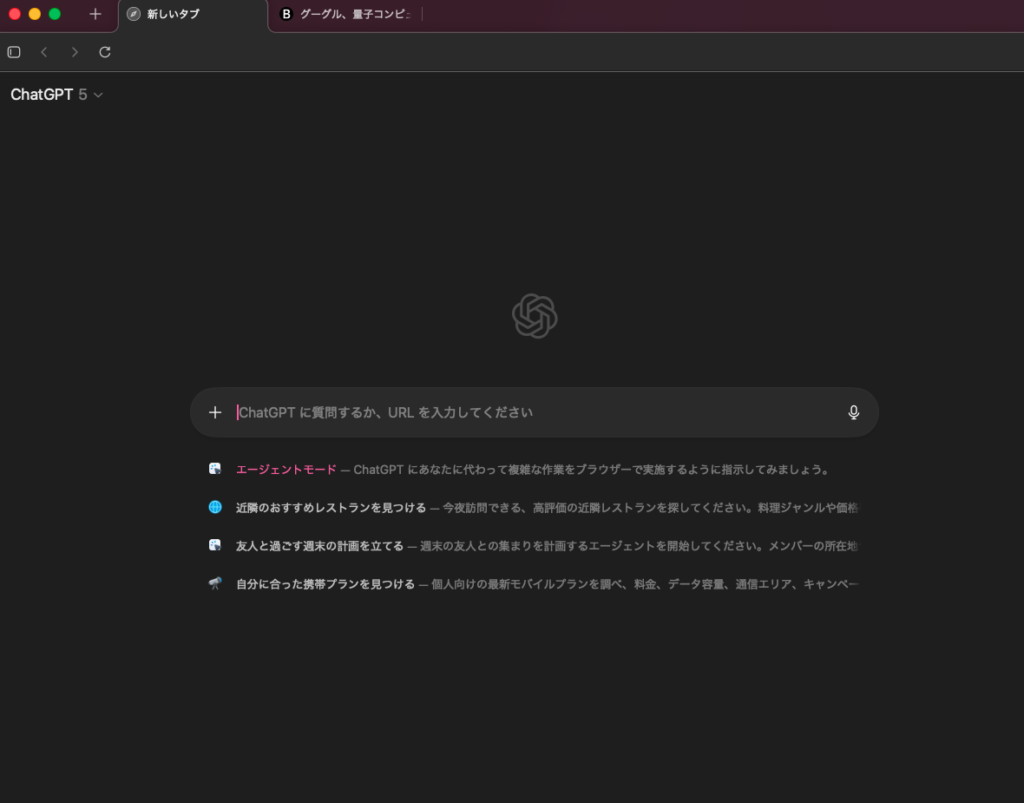
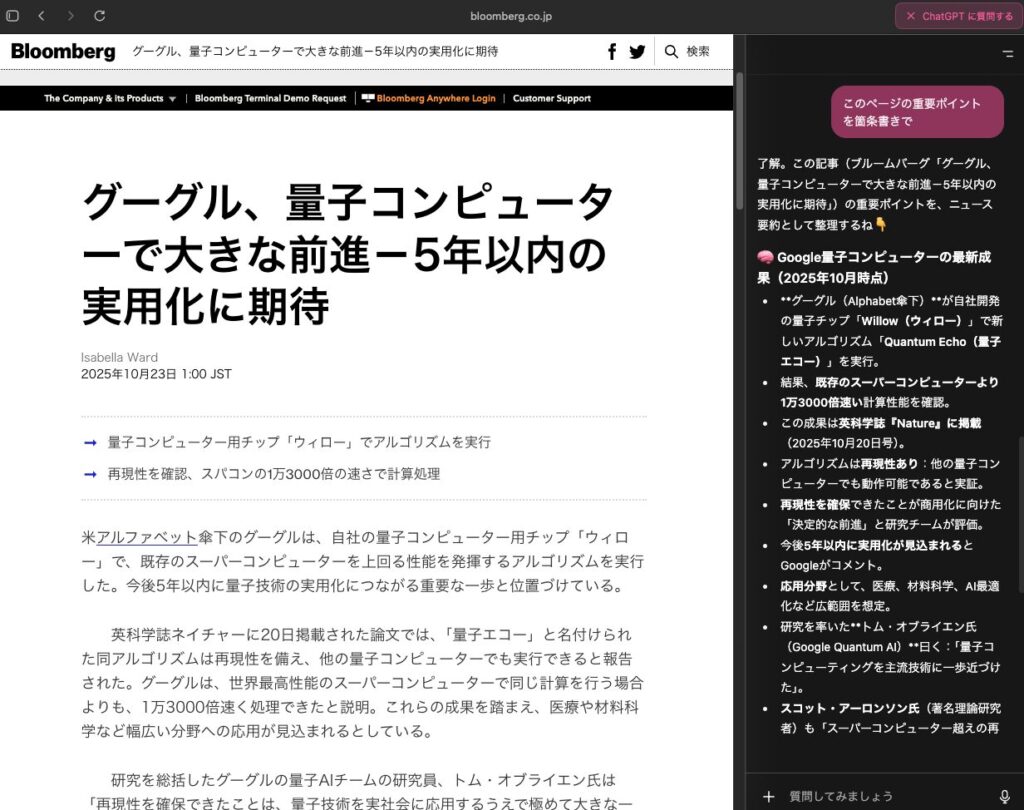
2. ブラウザメモリ機能
Atlasの最も革新的な機能の一つが「ブラウザメモリ」です。これは、あなたが訪問したWebサイトの内容をChatGPTが記憶し、後から関連する質問をした際にその情報を活用できる機能です。
たとえば、先週いくつかの求人サイトを見ていた場合、後日「先週見ていた求人情報をまとめて、業界トレンドの要約を作って」と頼めば、ChatGPTが記憶している情報をもとにレポートを作成してくれます。
| メモリ機能の特徴 | 詳細 |
|---|---|
| 記憶する内容 | 訪問したサイトの主要な情報、文脈 |
| プライバシー管理 | 設定でいつでも確認・削除可能 |
| サイト別設定 | アドレスバーのトグルで特定サイトを記憶対象外にできる |
| 履歴削除との連動 | ブラウジング履歴を削除すると関連メモリも削除 |
| 学習への利用 | デフォルトではモデル学習に使われない(オプトイン可能) |
ただし、プライバシーが気になる方もいるでしょう。この点については後述の「懸念点」で詳しく解説します。
3. エージェントモード(自動タスク実行)
エージェントモードは、ChatGPTがあなたの代わりにブラウザ上でタスクを実行する機能です。Plus、Pro、Businessユーザー向けにプレビュー版として提供されています。
たとえば、「ディナーパーティーのためにこのレシピの材料をAmazonでカートに入れておいて」と頼めば、ChatGPTが自動的にスーパーのサイトを開き、材料を検索してカートに追加し、注文手続き手前まで進めてくれます。
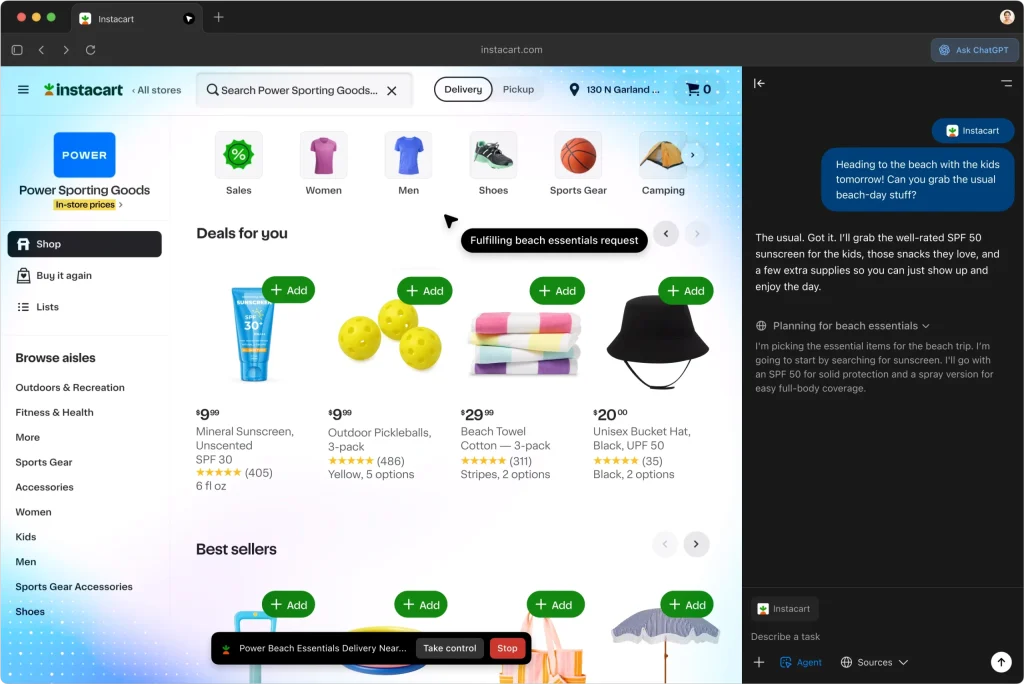
| エージェントモードの能力 | できること | できないこと |
|---|---|---|
| タブ操作 | 複数タブを開いて情報収集 | コードの実行 |
| フォーム入力 | フォームへのデータ入力 | ファイルのダウンロード |
| サイト間移動 | 複数サイトを横断して作業 | 拡張機能のインストール |
| 情報統合 | 集めた情報をレポート化 | OSの他アプリへのアクセス |
| 予約・注文 | オンライン予約や注文処理 | ファイルシステムへのアクセス |
安全面への配慮として、金融機関など機密性の高いサイトでは操作前に確認を求める仕組みになっています。
4. 通常のブラウザ機能
AtlasはChromiumベースなので、通常のブラウザとしての機能も完備しています。
| ブラウザ機能 | 詳細 |
|---|---|
| タブ管理 | 複数タブを開いて整理 |
| ブックマーク | よく使うサイトを保存 |
| オートコンプリート | URL入力の自動補完 |
| シークレットモード | プライベートブラウジング |
| 拡張機能 | Chrome拡張機能が利用可能 |
| 検索オプション | テキスト、画像、動画、ニュース検索 |
ChatGPT Atlasの使い方・セットアップ手順
ここからは、実際にChatGPT Atlasを使い始めるための手順を解説します。
ダウンロードとインストール
現時点ではmacOS版のみが提供されています。
| ステップ | 操作 | 注意点 |
|---|---|---|
| 1. アクセス | https://chatgpt.com/atlas を開く | macOS専用 |
| 2. ダウンロード | Downloadボタンをクリック | ChatGPTアカウントが必要 |
| 3. インストール | dmgファイルを開いてアプリをインストール | 通常のmacアプリと同じ手順 |
| 4. 起動 | Atlasを起動してログイン | 既存のChatGPTアカウントを使用 |
初期設定
初回起動時には、いくつかの重要な設定を確認しましょう。
| 設定項目 | 推奨設定 | 理由 |
|---|---|---|
| ブラウザメモリ | 用途に応じてオン/オフ | 業務用途ならオフ推奨 |
| データ学習への利用 | オフ | プライバシー保護のため |
| デフォルト検索エンジン | 好みに応じて選択 | Google検索も利用可能 |
| 拡張機能 | 必要なものをインストール | Chrome拡張が使える |
基本的な使い方
Atlasの基本的な操作フローを理解しましょう。
通常のブラウジング: 従来のブラウザと同じように、アドレスバーにURLを入力したり、検索キーワードを入力してWebサイトを訪問できます。
ChatGPTへの質問: 中央の検索バーに自然言語で質問や指示を入力すると、ChatGPTが回答してくれます。「マーケティングオートメーションの最新トレンドを教えて」といった抽象的な質問も可能です。
現在のページについて質問: Webサイトを開いた状態で「Ask ChatGPT」ボタンをクリックし、「このページの要点を3つにまとめて」と頼めば、ページ内容を理解して要約してくれます。「このページの企業をリスト化して」と頼めばリスト化してくれます。
エージェントモードの使用(Plus/Pro/Business): 「ニューヨークのロングアイランドシティで安い飲み物がある7番線地下鉄近くのバーを見つけて、3人分の予約をして」と指示すると、ChatGPTが検索→サイト訪問→予約という一連の流れを自動で実行します。
マーケティング業務での活用方法
ここからが本題です。ChatGPT Atlasをマーケティング業務でどう活用できるか、具体的なシーンと使い方を解説します。
1. 競合分析の効率化
マーケターにとって競合分析は日常業務の一つですが、複数の競合サイトを巡回して情報を集め、まとめる作業は時間がかかります。Atlasを使えば、この作業を大幅に効率化できます。
活用例: 「競合3社(A社、B社、C社)のWebサイトから、最新のキャンペーン情報、価格戦略、主要メッセージを抽出して比較表を作成して」と指示すれば、エージェントモードが各サイトを訪問して情報を収集し、比較表にまとめてくれます。
| 活用シーン | 従来の方法 | Atlasでの方法 | 時間短縮効果 |
|---|---|---|---|
| 競合サイト調査 | 手動で各サイト訪問→メモ→整理 | エージェントモードで自動収集→即時まとめ | 約70%削減 |
| 価格比較 | 複数タブで価格確認→Excelに手入力 | 「価格を比較表にして」で自動化 | 約60%削減 |
| トレンド分析 | 複数記事を読んで手動要約 | ブラウザメモリで複数記事を記憶→一括要約 | 約50%削減 |
2. コンテンツリサーチの高速化
ブログ記事やホワイトペーパーを作成する際、複数の情報源から知見を集める必要があります。Atlasのブラウザメモリ機能が威力を発揮します。
活用例: 週の初めに業界関連の記事を10本読んでおき、週末に「今週読んだマーケティングオートメーションに関する記事から、主要トレンドを5つ抽出して、それぞれに説明と事例を付けて」と頼めば、ChatGPTが記憶している情報をもとにレポートを作成してくれます。
実践的なワークフロー: 調査フェーズでは、気になる記事やデータをブラウザメモリに記憶させながら読み進めます。この際、重要なページでは「このページの重要な統計データを記憶しておいて」と明示的に指示することで、より精度の高いメモリを作成できます。
執筆フェーズでは、「今週記憶したコンテンツマーケティングに関する情報をもとに、2000字の記事の構成案を作って」と依頼すれば、収集した情報が統合された構成案が得られます。
3. カスタマーリサーチの深掘り
顧客理解を深めるために、レビューサイトやSNS、フォーラムなどを巡回することがあります。Atlasを使えば、この作業も効率化できます。
活用例: 「Amazon、楽天、価格.comで自社製品のレビューを収集して、ポジティブな評価とネガティブな評価をそれぞれ5つずつ抽出し、改善ポイントをまとめて」と指示すれば、エージェントモードが各サイトを訪問してレビューを分析し、レポートを作成します。
| リサーチタイプ | Atlasの活用方法 | 得られる成果物 |
|---|---|---|
| レビュー分析 | 複数ECサイトのレビュー自動収集 | ポジ・ネガ分析レポート |
| SNS調査 | Twitter/Instagram投稿の傾向分析 | トレンドキーワード一覧 |
| フォーラム調査 | Reddit等での議論内容の要約 | ユーザーペインポイント一覧 |
| Q&Aサイト分析 | Quora等での質問傾向の分析 | よくある質問トップ10 |
4. データ収集とレポーティング
マーケティング施策の効果測定には、様々なツールからデータを収集する必要があります。Atlasのエージェントモードとブラウザメモリを組み合わせれば、この作業も自動化できる可能性があります。
活用例: 「先月の Google Analytics、Facebook Ads Manager、Twitter Analyticsのデータから、主要KPIを抽出して週次レポートのフォーマットにまとめて」と指示すれば(ログイン情報が保存されている場合)、各ツールにアクセスしてデータを収集し、レポートを作成してくれます。
ただし、現時点では金融機関などの機密性の高いサイトでは操作前に確認が必要になるため、完全自動化は難しい場合もあります。それでも、データを見ながらChatGPTに「この数字から何が言えるか分析して」と質問できる点は大きなメリットです。
5. クリエイティブ制作のインスピレーション収集
広告クリエイティブやランディングページのデザインを考える際、競合や他業界の優れた事例を参考にすることがあります。
活用例: 「SaaS企業のランディングページで、コンバージョン率が高そうな事例を5つ見つけて、それぞれのキャッチコピー、CTA(Call To Action)のデザイン、全体的なレイアウトの特徴を分析して」と指示すれば、複数のサイトを巡回して分析レポートを作成してくれます。もちろん、「自社サイトのUIUXの改善点を挙げて」と言えば改善点を挙げてくれます。
| クリエイティブタスク | Atlasの支援内容 | マーケターの役割 |
|---|---|---|
| 競合調査 | 自動で複数サイト訪問→要素抽出 | 戦略的な判断と最終デザイン決定 |
| トレンド分析 | 最新事例の収集と傾向分析 | ブランドとの適合性判断 |
| コピーライティング | 参考コピーの収集と分析 | ブランドボイスに合わせた調整 |
| A/Bテスト仮説 | 過去事例からベストプラクティス抽出 | テスト優先順位の決定 |
6. 業界ニュースとトレンドのキャッチアップ
マーケターは常に業界の最新動向をキャッチアップする必要がありますが、毎日複数のメディアをチェックするのは時間がかかります。
活用例: 朝の15分で主要なマーケティングメディア(MarkeZine、宣伝会議、海外ならAdAge、Marketing Landなど)を流し読みしながらブラウザメモリに記憶させ、昼休みに「今朝読んだ記事から、今週注目すべきマーケティングトレンド3つをピックアップして、それぞれ簡単に解説して」と質問すれば、要点をまとめてくれます。
実践的なルーティン設定: 毎朝決まった時間にAtlasで業界ニュースサイトを巡回する習慣をつけることで、ブラウザメモリが継続的に蓄積され、週次や月次での振り返りが容易になります。「先週読んだ記事で最も重要だったトピックは何?」といった質問にも答えてくれるようになります。
ChatGPT Atlasの懸念点と注意事項
便利な機能が満載のAtlasですが、いくつかの懸念点や注意すべきポイントがあります。特にマーケティング業務で使う場合、企業の機密情報や顧客データを扱うことが多いため、慎重に検討する必要があります。
1. プライバシーとデータ管理
最も大きな懸念は、ブラウザメモリ機能によるプライバシーの問題です。
具体的なリスク: Atlasは設定次第では訪問したWebサイトの内容を記憶するため、意図せず機密情報や個人情報が記録される可能性があります。たとえば、顧客の個人情報が含まれる社内ツールを閲覧した場合、その情報がブラウザメモリに保存される可能性があります。
| プライバシー関連の設定 | 推奨設定 | 理由 |
|---|---|---|
| ブラウザメモリ | 業務用途ではオフ推奨 | 機密情報の保護 |
| サイト別除外設定 | 社内ツール、顧客管理システムは除外 | 情報漏洩防止 |
| 履歴管理 | 定期的に確認・削除 | 不要なメモリの除去 |
| モデル学習への利用 | オフ | データが学習に使われない |
| シークレットモード | 機密作業時に使用 | メモリを残さない |
企業での導入における対策: 企業でAtlasを導入する場合、IT部門と連携してガイドラインを策定することが重要です。どのサイトでブラウザメモリを有効にしてよいか、定期的なメモリ削除の頻度、機密情報を扱う際の禁止事項などを明確にする必要があります。
ただし、Atlasではプライバシー設定が細かく設定できるため、必須で調整をすることを推奨します。
ChatGPT Atlas - Data Controls and Privacyに書いてある重要テーマとポイントを整理すると、次のようになります。
1. データコントロール(Data Controls)
- 設定から「Data controls」を開くことで、Atlasが自分の情報をどう扱うかを管理できます。
- ここで主に操作できるのは:
- Include web browsing(Web閲覧をモデル改善に使う)
- Shared links(共有リンクの管理)
- Archived chats / Delete all chats(チャット履歴の保存・削除)
- Help improve browsing & search(ブラウジング改善用の診断共有)
2. Include web browsing(閲覧内容のモデル訓練利用)
- 「Improve the model for everyone」をONにした上で、この設定を有効にすると、Atlas上で閲覧したページ内容がモデル改善に使われる可能性があります。
- デフォルトはOFF。
- GPTBotをブロックしているサイトは訓練対象外。
- Business/Enterpriseアカウントのデータは訓練に使われない。
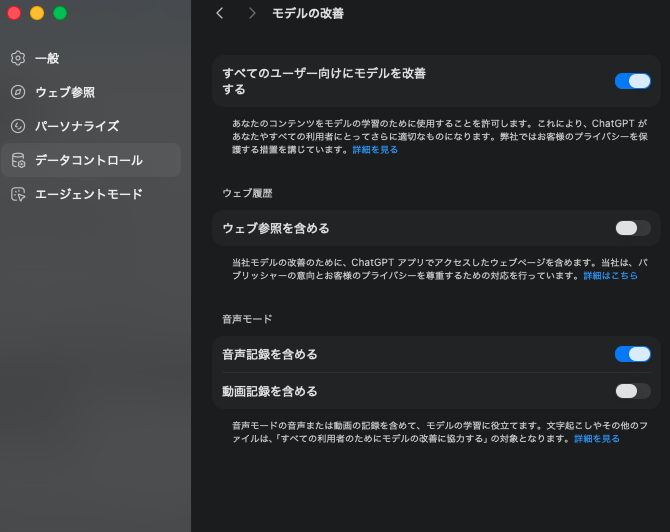
3. Help improve browsing & search
- モデル訓練ではなく、技術的なログ(エラーやURLなど)を送信してブラウザ体験を改善する仕組み。
- こちらはデフォルトON。
- いつでもOFFにできる。
4. ブラウザ履歴と削除機能
- 設定 → Web Browsing → Delete history から履歴を削除可能。
- 範囲(15分〜全期間)を選び、チャット履歴、Web履歴、Cookie、キャッシュなどを個別に削除できる。
- Web履歴を削除すると関連する「ブラウザメモリー」も削除される。
5. Incognito(シークレットモード)
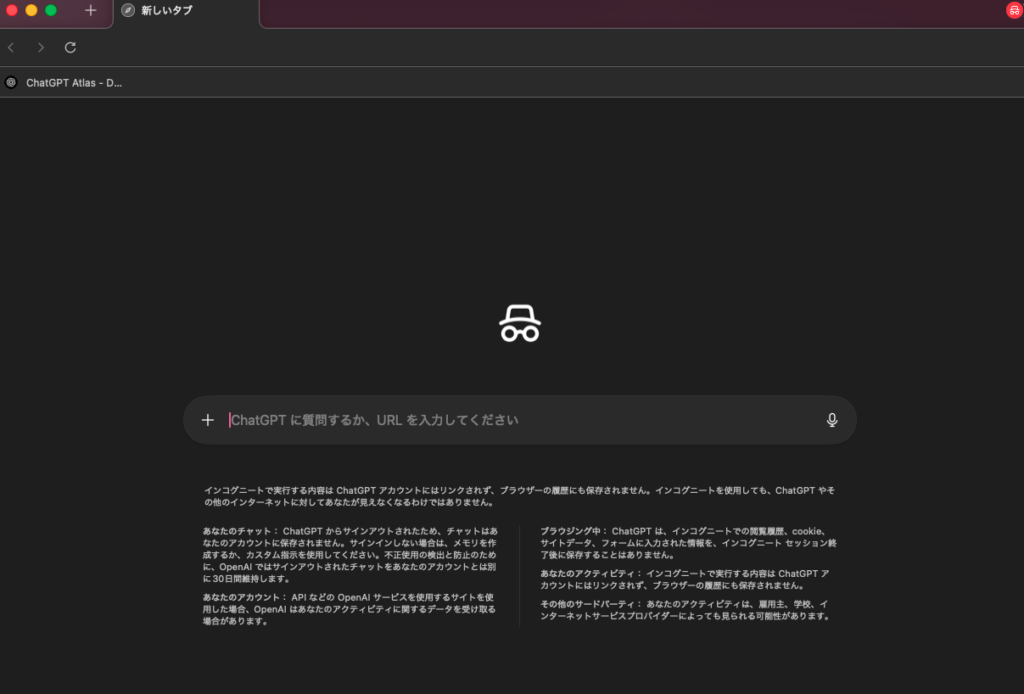
- ⌘ + Shift + N で開ける。
- 履歴・Cookie・フォームデータは保存されない。
- ChatGPTには匿名状態として扱われるが、完全な匿名ではなく、30日間は不正防止のために保持される。
- ISPや学校・雇用主には見られる可能性あり。
6. Browser Memories(ブラウザメモリー)
- Atlasがユーザーの閲覧内容を要約して保存し、次回以降の回答精度を高める仕組み。
- 全文保存はせず、要約のみを保存。
- 個人情報や機密情報はフィルタリングされる。
- サマリーは7日以内に削除。
- メモリーはユーザーが直接確認・削除・アーカイブ可能。
- macOS 26ではオンデバイス処理(ローカル要約)にも対応。
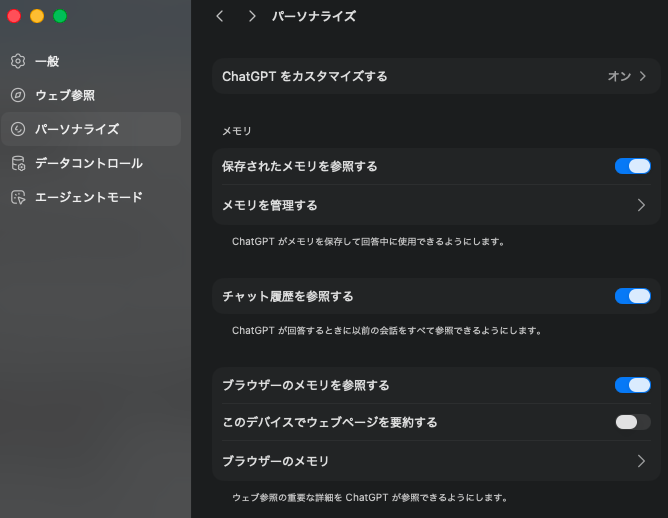
7. ページ可視性設定(Page Visibility)
- アドレスバー横の「ページ設定」から、特定ページをChatGPTが見られないように設定可能。
- 非表示設定のページはメモリーにも記録されない。
プライバシーに関する情報を扱う場合は、ぜひ上記の設定を調整してみてください。
2. 対応OSの制限
現時点ではmacOS版のみが提供されており、Windowsユーザーは利用できません。マーケティングチームの中でOSが統一されていない場合、一部のメンバーだけがAtlasを使える状況になり、ワークフローの統一が難しくなります。
| OS | 対応状況 | 代替案 |
|---|---|---|
| macOS | ○ 対応済み | - |
| Windows | × 未対応 | ブラウザ版ChatGPTを併用 |
| Linux | × 未対応 | ブラウザ版ChatGPTを併用 |
| iOS/Android | × 未対応 | モバイルアプリ版ChatGPT |
3. エージェントモードの精度と信頼性
AIエージェントモードはまだプレビュー段階であり、複雑なタスクでは失敗する可能性があります。特に、複数ステップを経る作業や、サイトの構造が複雑な場合、期待通りに動作しないことがあります。
注意すべきポイント: エージェントモードに完全に依存せず、最終的な確認は人間が行う必要があります。特に、金銭が関わる注文や予約、重要なデータの入力などは、エージェントが実行した内容を必ず確認してから確定するべきです。
| タスクの複雑さ | エージェントモードの成功率(予想) | 推奨アプローチ |
|---|---|---|
| 単純タスク | 高(90%以上) | エージェントに任せる |
| 中程度のタスク | 中(70%程度) | 途中経過を確認しながら進める |
| 複雑なタスク | 低(50%以下) | 補助的に使い、主作業は手動で |
4. 依存性とスキル低下のリスク
AIツールが便利すぎると、従来のスキルが低下するリスクがあります。たとえば、競合分析をすべてAtlasに任せていると、自分で情報を見極める目が養われなくなる可能性があります。
バランスの取り方: Atlasは「作業を効率化するツール」であって「思考を代替するツール」ではありません。情報収集や単純作業はAtlasに任せつつ、分析や戦略立案といった高度な判断は人間が行うというバランスが重要です。
5. コストとROIの検証
エージェントモードを使うにはChatGPT Plus(月額20ドル)、Pro(月額200ドル)、またはBusinessプランが必要です。チーム全体で導入する場合、コストが膨らむ可能性があります。
| プラン | 月額料金 | エージェントモード | 向いている使い方 |
|---|---|---|---|
| 無料 | $0 | × | 基本的なチャット・ブラウジング |
| Plus | $20 | ○ | 個人のマーケター |
| Pro | $200 | ○ | ヘビーユーザー |
| Business | 要問合せ | ○ | チーム導入 |
ROIの考え方: 導入前に、Atlasによって削減できる作業時間を計算し、その時間価値と料金を比較してみましょう。たとえば、週に5時間の作業が削減できるなら、月20時間分の人件費が浮くことになります。時給換算でその価値がプラン料金を上回るなら、導入価値があると判断できます。
6. セキュリティとコンプライアンス
企業のコンプライアンス要件によっては、外部AIサービスにデータを送信することが禁止されている場合があります。Atlasを業務で使う前に、必ず法務部門やコンプライアンス担当者に確認しましょう。
確認すべき項目: 自社のデータガバナンスポリシーにおいて、OpenAIのサービスにデータを送信することが許可されているか、どのような種類のデータなら送信可能かを明確にする必要があります。特に、個人情報保護法(GDPR、CCPAなど)に関連するデータを扱う場合は慎重な検討が必要です。
他のAIブラウザとの比較
ChatGPT Atlasは唯一のAI統合ブラウザではありません。競合との違いを理解しておきましょう。
| ブラウザ | 開発元 | AI統合 | 主な特徴 | 対応OS |
|---|---|---|---|---|
| ChatGPT Atlas | OpenAI | ChatGPT | エージェントモード、ブラウザメモリ | macOS |
| Google Chrome | Gemini | 検索結果にAI要約、Chrome拡張機能豊富 | Windows/Mac/Linux | |
| Perplexity Comet | Perplexity | 独自AI | 情報検索に特化、ファクトチェック機能 | Windows/Mac |
| Microsoft Edge | Microsoft | Copilot | Office統合、ビジネス向け機能充実 | Windows/Mac/Linux |
Atlasの強みは、ChatGPTのパワフルな言語能力と、エージェントモードによる自動化です。一方、Chromeは圧倒的なユーザーベースと拡張機能のエコシステム、Edgeはビジネス環境でのOffice統合が強みです。
選択のポイント: すでにChatGPT Plusを契約しており、macOSを使っているマーケターなら、Atlasは試す価値があります。一方、チーム全体で統一したブラウザを使いたい場合や、Windows環境がメインなら、現時点ではChromeやEdgeの方が適しているかもしれません。
今後の展望とマーケターが準備すべきこと
ChatGPT Atlasはまだ発表されたばかりで、今後大きく進化していく可能性があります。
予想される今後のアップデート
| 予想されるアップデート | 内容 | マーケティング業務への影響 |
|---|---|---|
| Windows版リリース | Windows対応 | チーム全体での導入が容易に |
| エージェント精度向上 | 複雑タスクの成功率UP | より高度な自動化が可能 |
| ビジネスツール統合 | Salesforce、HubSpot等との連携 | マーケティングオートメーション強化 |
| チーム機能 | メモリやエージェントの共有 | チーム全体での知見蓄積 |
| モバイル版 | iOS/Android対応 | 外出先でも活用可能 |
マーケターが今から準備すべきこと
AIツールの活用は今後ますます重要になります。Atlasに限らず、以下の準備をしておくことをお勧めします。
スキルセットの拡張: 従来のマーケティングスキルに加えて、AIツールをうまく使いこなすための「プロンプトエンジニアリング」のスキルが重要になります。どう質問すれば期待通りの回答が得られるか、どう指示すればエージェントが正しく動くか、といったスキルを磨きましょう。
ワークフローの見直し: 現在の業務フローを分析し、どの部分がAIで自動化できそうか、どの部分は人間が担当すべきかを整理しておくと、新しいツールが登場したときにスムーズに導入できます。
データガバナンスの整備: AIツールを安全に使うためには、データガバナンスのルールが必要です。どのデータをAIに渡してよいか、どのツールを使ってよいかなどのガイドラインを、今のうちから整備しておきましょう。
継続的な学習: AI技術は日進月歩です。定期的に最新情報をキャッチアップし、新しいツールを試してみる習慣をつけることが、マーケターとしての競争力維持につながります。
まとめ
ChatGPT Browser Atlasは、AI統合型ブラウザという新しいカテゴリのツールとして、マーケティング業務に大きなインパクトを与える可能性を秘めています。競合分析、コンテンツリサーチ、カスタマーリサーチ、データ収集など、情報を扱う作業の多いマーケターにとって、作業効率を大幅に向上させるツールとなるでしょう。
一方で、プライバシーの懸念、対応OSの制限、エージェントモードの精度、コスト、セキュリティといった課題も存在します。これらの点を十分に理解し、適切な設定と運用ルールのもとで使用することが重要です。
Key Takeaways
| ポイント | 内容 |
|---|---|
| Atlasとは | OpenAIが開発したChatGPT統合型のAIブラウザ(現時点でmacOS専用) |
| 主要機能 | 常時ChatGPT統合、ブラウザメモリ、エージェントモード、通常のブラウザ機能 |
| マーケティング活用 | 競合分析、リサーチ、データ収集、トレンド把握などで業務効率が大幅向上 |
| 懸念点 | プライバシー管理、OS制限、エージェント精度、コスト、セキュリティに注意が必要 |
| 導入判断 | 既存ChatGPT Plusユーザー&macOSユーザーは試す価値あり。チーム導入は慎重に検討 |
| 今後の展望 | Windows版リリース、機能強化が予想される。継続的にウォッチが必要 |
| 準備すべきこと | プロンプトスキル習得、ワークフロー見直し、データガバナンス整備、継続学習 |
ChatGPT Atlasは、マーケターが情報の海を航海するための新しいコンパスとなるかもしれません。ただし、あくまでツールであり、最終的な判断や戦略立案は人間が行うものです。AIと人間の強みをうまく組み合わせることで、より効果的なマーケティング活動が実現できるでしょう。
まずは無料版で基本機能を試してみて、業務に合うかどうかを確認することをお勧めします。そして、効果が実感できたらPlus以上のプランでエージェントモードを試し、本格導入を検討してみてください。
新しいツールの登場は、マーケターにとって業務を見直す良い機会です。ChatGPT Atlasをきっかけに、あなたのマーケティングワークフローをアップデートしてみてはいかがでしょうか。
参考URL:
- OpenAI公式発表:https://openai.com/index/introducing-chatgpt-atlas/
- ChatGPT Atlas公式サイト:https://chatgpt.com/atlas